Cowon U3 Manuel utilisateur
Ci-dessous, vous trouverez de brèves informations sur iAUDIO U3. L'iAUDIO U3 est un lecteur multimédia avec lecture audio (MP3, OGG, WMA, FLAC, WAV), lecture vidéo (MPEG4), radio FM et enregistrement vocal via microphone intégré et encodage direct. Il prend également en charge l'affichage de texte et d'images. Profitez de la batterie longue durée et des puissants effets sonores comme BBE et Mach3Bass pour une expérience audio enrichie.
PDF
Télécharger
Document
Manuel d’utilisation ver. 1.0 F 2 COPYRIGHT Généralités • COWON est une marque déposée de COWON SYSTEMS, Inc. • Ce produit est réservé à un usage domestique uniquement et ne doit pas être utilisé à des fins commerciales. • Les droits d’auteur de ce manuel sont la propriété exclusive de COWON SYSTEMS, Inc. ; il est donc formellement interdit de distribuer tout ou partie de ce manuel. • Les droits d’auteur de JetShell et de JetAudio sont la propriété de COWON SYSTEMS, Inc. ; toute distribution ou utilisation commerciale de ce logiciel sans l’accord écrit de COWON SYSTEMS, Inc. est formellement interdite. • La fonction de conversion de JetShell ou de JetAudio ne peut être utilisée qu’à des fins personnelles uniquement et non à des fins commerciales. Tout manquement à cette restriction constituera une violation directe de la loi internationale relative aux droits d’auteur. • COWON SYSTEMS, Inc. se conforme aux lois et réglementations relatives aux enregistrements, aux vidéos et aux jeux. Il incombe à l’utilisateur de respecter toutes les autres lois codifiées afférentes. • Nous vous conseillons de vous rendre sur le site http://www.iAUDIO.com afin de profiter des services spécialisés proposés par iAUDIO. Après avoir complété le formulaire d’inscription, vous pourrez bénéficier des avantages réservés aux membres officiels. • Les exemples, textes, dessins et photos contenus dans ce manuel peuvent faire l’objet de modifications destinées à améliorer les caractéristiques du produit, sans autre préavis. • Les fonctions ou caractéristiques techniques du produit citées dans ce manuel peuvent faire l’objet de modifications destinées à améliorer la qualité du produit sans autre préavis. A propos de BBE • Ce produit a été conçu sous la licence de BBE Sound, Inc. • BBE Sound, Inc. possède les droits de licence sous USP4638258, 5510752 et 5736897 pour BBE. • BBE et les symboles BBE contenus dans ce manuel sont des marques déposées de BBE Sound, Inc. All rights reserved by COWON SYSTEMS, Inc. 2005 iAUDIO U3 4 Table des matières iAUDIO U3 Consignes de sécurité utiles 1)Avant utilisation 1. Qu’est ce que le iAUDIO U3 ? 2. Contenu 3. Fonctions et caractéristiques techniques 4. Noms des composants 5. Ecran LCD 6. Raccordement et charge 7. Raccordement à l’ordinateur et charge 8. Configuration du pilote Windows 98 9. Enregistrement de fichiers et débranchement de l’ordinateur 10. Mise à jour du micrologiciel 2) Fonctionnement de base 1. Commandes simples 2. Sélecteur de mode 3. Réglages 4. Navigation 6 8 21 25 3) Fonctionnement par Mode 1. Mode AV numérique (lecture de fichiers multimédia et afficheur de texte) 2. Mode Radio FM (écouter la radio FM) 3. Mode Enregistrement vocal (enregistrement vocal avec microphone intégré) 4. Mode Enregistrement Entrée (enregistrement à l’aide du câble d’entrée) 5. Mode Image (affichage d’images) 6. Fonctionnement des touches (tableau de fonctionnement des principales touches par Mode) iAUDIO U3 Table des matières 4} Fonctions avancées par Menu 1. Liste des options du menu 2. Menu 3. JetEffect 4. Mode Lecture 5. Affichage 6. Minuterie 7. Généralités 8. Enregistrement 9. Radio FM 10. Informations 31 5) Informations complémentaires 1. Initialisation sur les valeurs par défaut d’usine 2. Programmes inclus dans le CD 3. Conversion de fichiers avec JetAudio VX 4. Qu’est-ce que JetShell ? 40 Dépannage 65 5 iAUDIO U3 6 Consignes de sécurité utiles N’utilisez pas cet appareil à des fins autres que celles décrites dans ce manuel. Evitez de mettre votre appareil en contact avec de l’eau et conservez-le dans un endroit sec. Si votre lecteur est endommagé parce qu’il a pris l’humidité, les éventuels dysfonctionnements en découlant rentrent alors dans le cadre des défauts par immersion et ne sont par conséquent plus couverts par la garantie. Veillez à brancher correctement le câble USB sur votre lecteur ou votre ordinateur. Un branchement incorrect de ce câble risquerait d’endommager vos deux appareils. Ne posez jamais d’objets lourds sur le câble de connexion USB et veillez à ne pas le plier. Prenez garde à ne pas vous couper en manipulant la boîte, le manuel d’utilisation ou les composants. Ne tentez jamais de démonter ou de remonter vous-même votre lecteur. Tout dommage résultant d’une telle manipulation annule la garantie et peut rendre toute réparation impossible à effectuer. Ne laissez pas tomber le produit ou ne lui faites pas subir de choc violent. Si le produit dégage une odeur de brûlé ou qu’il surchauffe en cours d’utilisation, appuyez sur le bouton Reset (Réinitialisation) et mettez fin à toutes les actions en cours, puis contactez votre revendeur. ※ Evitez d’entreposer votre lecteur dans des endroits trop chauds ou trop froids. Une telle situation risquerait en effet de déformer la surface de l’appareil, d’endommager les composants internes ou de provoquer des dysfonctionnements au niveau de l’écran LCD. iAUDIO U3 Consignes de sécurité utiles Si vous touchez le lecteur les mains mouillées, vous risquez de l’endommager et de provoquer des dysfonctionnements. Evitez d’utiliser le lecteur dans des endroits soumis à une forte électricité statique ; ceci risquerait d’entraîner des dysfonctionnements. N’utilisez que l’adaptateur CA et le câble USB fournis par COWON SYSTEMS, Inc. 7 Ne réglez jamais le volume sonore à un niveau trop élevé ; vous risqueriez d’altérer vos capacités auditives. Sauvegardez toutes vos données enregistrées sur le lecteur avant de contacter le service de réparation. Il arrive en effet que toutes les données enregistrées sur le lecteur soient supprimées au cours d’une réparation. Notre service après-vente n’effectue aucune sauvegarde des fichiers lors des réparations et ne saurait en aucun cas être tenu pour responsable en cas de perte de données non sauvegardées. Veillez à bien débrancher la prise de l’ordinateur et de l’adaptateur CA en cas d’orage afin de prévenir tout risque d’incendie ou toute mise en danger de l’utilisateur. ※ Lorsque vous utilisez le lecteur comme périphérique de stockage amovible, nous vous conseillons de sauvegarder régulièrement vos fichiers importants au cas où une perte de données se produirait. COWON SYSTEMS, Inc ne saurait en aucun cas être tenu responsable de la perte de données qui n’auraient pas été sauvegardées. ※ Le prix du lecteur est susceptible de varier en fonction de la situation du marché. COWON SYSTEMS, Inc. ne saurait dans ce cas être tenu de compenser cette fluctuation de prix. iAUDIO U3 8 Avant utilisation 1. Qu’est-ce que l’iAUDIO U3? L’iAUDIO U3 est un lecteur multimédia unique développé et fabriqué par COWON SYSTEMS, Inc. Il s’agit d’un appareil audio numérique portable compact capable de lire différents formats de fichiers audio multimédia en plus des fichiers MP3 et des fichiers vidéo MPEG4. L’iAUDIO U3 vous permet également de visualiser des textes et des images, d’écouter ou d’enregistrer des séquences radio en bande FM ou bien encore d’enregistrer des fichiers vocaux et les coder directement grâce au microphone intégré et à la prise d’entrée. Appareil portable, élégant et peu encombrant. De par sa petite taille (31,5 X 72 X 18 mm sans la partie en saillie), l’iAUDIO U3 est un appareil convivial que vous emmènerez partout avec vous. Sa batterie intégrée au lithium polymère vous offre 20 heures de lecture en continu. Très économe en énergie, le iAUDIO U3 vous garantit jusqu’à 20 heures de lecture continue une fois la batterie complètement chargée (d’après les tests réalisés en usine). Excellente prise en charge des formats audio Il s’agit du premier appareil à mémoire flash au monde à prendre en charge le format FLAC (Free Loseless Audio Codec) ainsi que les fichiers MP3, OGG, WMA et WAV. Lecture de fichiers vidéo Les fichiers vidéo comportant jusqu’à 15 images par seconde peuvent être facilement convertis et transférés grâce à la fonction JetAudio VX. Le lecteur iAUDIO U3 permet de visualiser les fichiers vidéo que vous avez transférés. Affichage convivial du texte et de l’image Le iAUDIO U3 vous permet de visualiser facilement des fichiers texte et image. Vous avez en outre la possibilité de lire les fichiers texte tout en écoutant de la musique. Enregistrement vocal Effectuez des enregistrements vocaux en utilisant le microphone intégré ou en branchant un microphone externe. Cette fonction est parfaitement adaptée à l’enregistrement de réunions ou de conférences de premier ordre. Codage direct (enregistrement Entrée) iAUDIO U3 propose une fonctionnalité d’encodage direct grâce à laquelle vous pouvez effectuer des enregistrements 1:1 à partir d’une source audio externe. Cela signifie que la prise d’entrée du iAUDIO U3 et celle du périphérique audio externe peuvent être branchées à un câble stéréo bidirectionnel pour procéder à l’enregistrement. Cette fonction permet à iAUDIO d’accepter directement une entrée musicale provenant d’un appareil audio tel qu’un baladeur, un lecteur de mini disques, un phonographe ou un téléviseur pour convertir et enregistrer différents types de fichiers numériques. iAUDIO U3 Avant utilisation 9 Ecoute et enregistrement d’émissions de radio FM Vous pouvez dans le même temps écouter et enregistrer des émissions radio sur la bande FM. Cette fonction se révèle particulièrement utile pour qui se lance dans l’apprentissage d’une langue étrangère, car elle permet d’écouter en continu les fichiers enregistrés et de les lire à nouveau sur demande. Grâce à la fonction Pré-réglage, vous pouvez mémoriser les fréquences radio balayées et leur attribuer des numéros. Grand écran LCD couleur Grâce à l’écran LCD-TFT 160 x 128 points 260 000 couleurs, vous pouvez facilement vérifier le fonctionnement global du iAUDIO U3. Les champs acoustiques les plus puissants reconnus dans le monde entier Il est mondialement reconnu que le iAUDIO U3 produit le son le plus puissant et le plus pur qui soit. Profitez des effets sonores suivants : BBE : effet sonore garantissant une musique d’une grande pureté. Mach3Bass : amplificateur de basses renforçant les très basses fréquences. MP Enhance : effets sonores compensant les parties sonores perdues. 3D Surround : son ambiophonique en trois dimensions. Mise à jour sur le micrologiciel le plus récent. Grâce à la fonction de téléchargement du micrologiciel, vous pouvez facilement mettre à jour votre iAUDIO U3. Nous mettons à votre disposition des micrologiciels contenant les améliorations issues de l’évolution des exigences et des suggestions des utilisateurs de nos produits. Disque amovible Dès que vous branchez le iAUDIO U3 sur un ordinateur à l’aide du câble USB, celui-ci est immédiatement reconnu comme étant un disque amovible. Plus besoin des lecteurs USB à petite capacité. Logiciel JetAudio fourni JetAudio Basic VX, logiciel de lecture multimédia intégré de renommée mondiale, est inclus dans votre pack. Convertissez facilement vos vidéos pour une lecture sur le U3 en utilisant uniquement l’outil de conversion JetAudio sans qu’aucun programme supplémentaire soit nécessaire. iAUDIO U3 10 Avant utilisation 2. Contenu Collier (vendu séparément) Connecteur USB simple Guide rapide CD d’installation (JetShell, JetAudio, manuel d’utilisation en ligne) Etui de transport transparent (vendu séparément) iAUDIO U3 Ecouteur Câble USB, câble d’enregistrement Entrée iAUDIO (lecteur MP3) Adaptateur (vendu séparément) - Charge de l’appareil à l’aide du câble et de la prise de connexion USB. - Les images représentant le contenu sont fournies à titre indicatif et peuvent être différentes du composant réel. Avant utilisation 11 3. Fonctions et caractéristiques techniques Lecture des formats MP3, OGG, WMA, ASF, FLAC, WAV, MPEG4 (vidéo), écoute et enregistrement de séquences radio en bande FM, enregistrement vocal, enregistrement Entrée. TXT (texte), JPEG (image) File Viewer (cadrage d’image, configuration de papier peint) Mémoire flash simple intégrée (256 Mo/512 Mo/1 G/2 G) Interface USB 2.0 Ecran TFT-LCD 1,2”, 260 000 couleurs, résolution 160 x 128 Temps de lecture élevé : jusqu’à 20 heures (selon les tests réalisés en usine. La durée de lecture peut diminuer si l’écran LCD est souvent utilisé). Prise en charge de plusieurs langues Navigateur intégré amélioré Lecture/Pause, Enregistrement/Pause pendant l’enregistrement Plage suivante/précédente, Avance/Retour rapide, Boucle infinie Prise en charge des fonctions Reprise, Fondu, Lecture automatique Réglage des fonctions Vitesse de recherche et Vitesse de saut Commande du volume numérique : 40 niveaux Divers EQ (Equalizer) et effets sonores (JetEffect) -Equalizer à 5 bandes personnalisables - Normal, Rock, Pop, Jazz, Classic, Vocal, Personnalisé -Prise en charge des systèmes BBE, Mach3Bass, MP Enhance et 3D Surround Horloge, Alarme, Enregistrement programmé, Minuterie de mise en veille, Quitter le mode Power Save (Economiseur d’énergie) Réglage de la désactivation automatique de l’écran LCD Téléchargement et mise à jour faciles du micrologiciel Prise en charge des noms de fichier et des balises ID3 Affichage des informations relatives aux produit (version du micrologiciel, capacité totale, utilisation totale) Prise en charge du transfert de données USB pour les systèmes d’exploitation Linux et MAC OS Logiciel -JetShell (transfert de fichiers, lecture de CD MP3/WMA/WAV/AUDIO) -JetAudio VX (logiciel de lecture multimédia intégré, fonction de conversion de fichiers musicaux/vidéo) iAUDIO U3 12 Avant utilisation Formats de fichiers MP3: MPEG 1/2/2.5 Layer 3, ~320kbps, ~48khz, mono/stereo pris en charge WMA: ~256kbps, ~48khz, mono/stereo OGG: ~q10, ~44.1khz, mono/stereo FLAC: compression level 0/1/2, ~44.1khz, mono/stereo WAV: ~48khz, 16bit, mono/stereo XviD MPEG-4, CBR ~256kbps, up to 160x128, 15 fps JPEG Mémoire 512 Mo/1 G/2 G Interface ordinateur USB 2.0 Débit 35Mbps maxi. (40Mbps téléchargés) Alimentation Batterie intégrée rechargeable au lithium-polymère (jusqu’à 20 heures de lecture en continue, données basées sur les tests effectuées en usine) Temps de charge 3 heures environ Boutons Levier de sélection 5 fonctions (NAVI, VOL+, VOL-, REW, FF), sélecteur REC, MENU, PLAY, HOLD Affichage Ecran LCD-TFT 160 x 128 points, 260 000 couleurs RSB 95dB (A-Weighted) Sortie Ecouteurs 16 Ohms : 30 mW + 30 mW Fréquence de sortie 20Hz ~ 20KHz Dimensions 31,5 X 72 X 18 mm(largeur x longueur x épaisseur, parties saillantes non comprises) Poids 32,5 g (avec la batterie au lithium-polymère) iAUDIO U3 Avant utilisation 4. Noms des composants Haut Gauche 13 Prise d’entrée Prise écouteurs Avant Droite Retour MIC Ecran à cristaux liquides Levier (navigateur/ menu contextuel) Permet d’accéder au navigateur - (VOL -) Permet de diminuer le volume, déplacer le curseur vers le bas, réduire les valeurs de réglage Façade arrière REC (ENR.) MENU Permet d’accéder au MENU PLAY/STOP Permet d’allumer ou d’éteindre le lecteur ◀◀ (REW) Plage précédente, Retour rapide + (VOL +) permet d’augmenter le volume, permet de déplacer le curseur vers le haut, permet d’augmenter les valeurs des réglage Plage suivante, Avance rapide Sélecteur HOLD (ATTENTE) Réinitialisation Prise de connexion USB iAUDIO U3 14 Avant utilisation 5. Ecran LCD Mode Lecture Boundary Hold Répéter une portion d’une plage Etat de la batterie Heure actuelle Nom de l’artiste Plage en cours de lecture / Nombre total de plages Titre de l’album Titre de la chanson Barre de progression Temps de lecture DEBIT BINAIRE FREQUENCE D’ECHANTILLONAGE Durée totale Volume Equalizer 5 bandes JetEffect (BBE, M3B, 3D, MP) L’icône d’état de la batterie indique le niveau de la batterie. Le nombre de barres diminue au fur et à mesure que le batterie se décharge. Pour certaines batteries rechargeables, les barres indiquant le niveau de charge peuvent apparaître ou disparaître de manière aléatoire pendant que la charge restante est mesurée. Ceci est parfaitement normal. Lorsque la batterie est déchargée, l’icône correspondante clignote. Si cela se produit, le lecteur s’éteindra automatiquement au bout de 30 minutes environ. iAUDIO U3 Avant utilisation 15 6. Raccordement et charge Pour charger le iAUDIO U3, raccordez le lecteur à un ordinateur à l’aide du câble USB ou branchez-le à l’adaptateur CA. 1. Branchez l’adaptateur CA sur chaque prise et la prise USB sur le lecteur. 2. Une fois branché, le lecteur 3. Une fois le lecteur complètement s’allumera automatiquement et se chargé, la fenêtre suivante s’affiche chargera en même temps. sur l’écran LCD. -Lors de la première utilisation du lecteur ou en cas de non utilisation prolongée, ne le faites fonctionner qu’après l’avoir complètement chargé à l’aide de l’adaptateur CA. - Pour votre sécurité, n’utilisez que l’adaptateur CA fourni avec le lecteur. - L’adaptateur CA est vendu séparément, il est adapté à une tension de 110V et 220V. 7. Raccordement à votre PC et recharge 1. Branchez le câble USB fourni à 2. Si le branchement est correct, le 3. Vérifiez la présence du pilote la prise USB du lecteur et à votre lecteur commencera à se charger dans l’explorateur Windows. ordinateur. et la fenêtre suivante s’affichera sur l’écran LCD. -Lors de la première utilisation du lecteur ou en cas de non utilisation prolongée, ne le faites fonctionner qu’après l’avoir complètement chargé en le branchant à votre PC. - Installez un pilote séparé pour les systèmes d’exploitation Windows 98 et 98 SE. iAUDIO U3 - Ce lecteur peut reconnaître jusqu’à 100 dossiers et 1000 fichiers. 16 Avant utilisation 8. Configuration du pilote Windows 98 Si vous utilisez Windows 98 ou 98 SE, vous devez installer un pilote adapté lorsque vous raccordez le lecteur à l’ordinateur pour la première fois. * Les ordinateurs fonctionnant sous Windows 2000 ou version supérieure reconnaîtront automatiquement le iAUDIO. ■ Méthode d’installation du pilote 1. Raccordez le lecteur à votre ordinateur à l’aide du câble USB. 2. La fenêtre de l’assistant “ Ajout de nouveau matériel ” s’affiche. Cliquez sur Suivant. 3. Cliquez sur “ Rechercher le meilleur pilote pour votre périphérique ” (Recommandé) puis sur Suivant. iAUDIO U3 Avant utilisation 17 4. Cliquez sur “ Spécifier un emplacement ” puis sur Parcourir. 5. Sélectionnez le dossier “ Win98 ” du CD puis cliquez sur le bouton Next (Suivant). Les pilotes sont également disponibles sur notre site Web (www.iAUDIO.com). 6. Une fois que vous avez spécifié l’emplacement, cliquez sur Suivant. iAUDIO U3 18 Avant utilisation 7. Cliquez de nouveau sur Suivant. 8. Cliquez sur Terminer pour achever l’installation du pilote. Le pilote récemment ajouté se trouve dans Device Manager ou dans l’Explorateur. iAUDIO U3 Avant utilisation 19 9. Enregistrement de fichiers et débranchement de l’ordinateur 1. Après avoir relié le iAUDIO U3 à votre ordinateur, ouvrez votre explorateur Windows ou lancez JetShell. 2. Transférez (copiez) les fichiers de votre ordinateur vers le lecteur “iAUDIO”, y compris la musique, les images et les fichiers vidéo codés. 3. Une fois tous les fichiers enregistrés, cliquez sur l’icône située dans la barre des tâches de l’ordinateur. 4. Puis cliquez sur le message contextuel qui s’affiche. 5. Lorsque le message “ Retirer votre périphérique en toute sécurité ” s’affiche, débranchez le câble USB. - Lorsque le lecteur iAUDIO n’apparaît ni dans Poste de travail ni dans l’explorateur Windows, vérifiez les branchements et les réglages puis rebranchez. (*La procédure d’installation du pilote est différente pour Windows 98) - Pour plus d’informations relatives à l’utilisation de JetShell, reportez-vous à son manuel d’utilisation fourni avec le CD. - Sous Windows 98 ou Windows 98 SE, l’icône Retirer votre périphérique en toute sécurité peut ne pas apparaître. Dans ce cas, vérifiez que la fenêtre de transmission est fermée puis débranchez le câble. - Si le message suivant apparaît, répétez l’opération après quelques minutes. Il ne s’agit pas d’un dysfonctionnement. iAUDIO U3 Avant utilisation 20 10. Mise a jour du micrologiciel Un micrologiciel est un programme incorporé dans un environnement matériel. Lorsqu’il est mis à jour, les fonctions du produit sont améliorées et les anomalies de fonctionnement supprimées. Les performances et les menus de votre lecteur sont donc susceptibles de changer après cette opération sans notification préalable. Certaines versions bêta du micrologiciel peuvent présenter des anomalies qui disparaîtront dans la version suivante. ■ Mise à jour du micrologiciel 1. Raccordez le lecteur à votre ordinateur à l’aide du câble USB. 2. Rendez-vous sur la page d’accueil de notre site Internet www.iAUDIO.com et téléchargez la dernière version du micrologiciel. 3. Décompressez le fichier téléchargé et copiez-le dans le dossier racine de votre U3. 4. Après avoir correctement débranché l’ordinateur et le lecteur, vérifiez que le lecteur est bien éteint. 5. Appuyez sur le bouton “LECTURE” pour allumer le lecteur ; ainsi le micrologiciel sera automatiquement mis à jour. 6. Redémarrez le lecteur une fois la mise à jour du micrologiciel terminée. - Vérifiez la version actuelle du micrologiciel dans Menu - Réglages - Infos. - Avant toute mise à jour de votre micrologiciel, effectuez une sauvegarde des données présentes dans la mémoire afin d’éviter toute perte accidentelle de ces données. - La méthode de mise à jour du micrologiciel peut changer. Pour plus d’informations, rendez-vous sur notre page d’accueil (www.iAUDIO.com). iAUDIO U3 Fonctionnement de base 21 1. Commandes simples 1. Branchez vos écouteurs au lecteur. 2. Appuyez longuement sur le bouton “LECTURE” pour allumer l’appareil. 3. L’écran d’attente apparaît après affichage de la page de garde et du logo. (Suivant les réglages, le lecteur peut démarrer en lecture auto.) 4. Appuyez de nouveau sur le bouton “LECTURE” pour écouter la musique. 5. Déplacez le levier latéralement pour écouter les autres plages. Déplacez le levier vers le haut ou vers le bas pour régler le volume. 6. Appuyez longuement sur le bouton “LECTURE” pour éteindre l’appareil. 2. Sélecteur de mode Exemple : Pour passer du mode Lecteur MP3 au mode Radio FM Accédez au Menu Appuyez brièvement sur le bouton “MENU” pour afficher l’écran correspondant. Sélection du mode Déplacez le levier vers + ou - pour naviguer entre les différents éléments du menu puis appuyez sur le levier ou déplacez-le vers ▶▶ pour sélectionner un menu. Pour quitter l’étape précédente, déplacez le levier vers ◀◀. Cinq modes (AV Numérique, Radio FM, Enregistrement vocal, Enregistrement Entrée, Image) sont disponibles. Pour naviguer entre les différents modes, appuyez sur le bouton “MENU” et sélectionnez le mode souhaité. Lorsque l’écran Menu apparaît, déplacez le levier vers +, - pour accéder au mode souhaité. Après avoir accédé au menu du mode sélectionné, appuyez sur le levier ou déplacez-le vers le bouton “LECTURE” ou vers ▶▶ pour accéder au mode souhaité. Après avoir annulé une tâche à partir de l’écran du sélecteur de mode, déplacez le levier vers ◀◀ ou appuyez sur le bouton “REC” pour revenir au mode initial. iAUDIO U3 Fonctionnement de base 22 3. Réglages Exemple : Réglage de l’Equalizer JetEffect Accédez au Menu Appuyez brièvement sur le bouton “MENU”. JetEffect Equalizer BBE Mach4bass MP Enhance 3D Surround Pan Sélectionnez un élément du menu Pour naviguer dans un sous-menu du menu sélectionné, appuyez sur le levier ou déplacez-le vers ▶▶. ■ Accédez à Réglage Appuyez sur le levier pour accéder aux Réglages. Navigation entre les éléments JetEffect Equalizer BBE Mach4bass MP Enhance 3D Surround Pan 5 10 0 0 Sélectionnez un élément du menu Sélectionnez le menu Equalizer en procédant de la même manière. Naviguer entre les éléments du menu Déplacez le levier vers + ou -. Placez-vous sur un élément de l’Equalizer Déplacez le levier vers + ou -. Pour sélectionner ROC EQ, déplacez le levier vers – dans NOR. 5 10 0 0 Sortir après avoir sélectionné ROC EQ Déplacez le levier vers ◀◀ ou appuyez sur le bouton “Lecture”. Régler le niveau sonore de l’égalisateur 5 modes Pour régler le niveau sonore de l’égaliseur 5 modes, appuyez brièvement sur le levier ou déplacez-le vers ▶▶. • Appuyez sur le bouton “MENU” pour afficher l’écran de sélection de mode ; déplacez le levier vers +, - pour accéder aux réglages. • Appuyez sur le levier ou déplacez-le vers ▶▶ pour naviguer et sélectionner le menu souhaité. • Pour accéder au menu parent, déplacez le levier vers ◀◀. (Dans le menu Démarrer, vous retournerez à l’écran de mode). iAUDIO U3 Fonctionnement de base ■ 23 Réglage des valeurs des éléments • Dans Réglages, le menu contextuel à partir duquel les valeurs de réglage peuvent être définies apparaîtra. • Déplacez le levier vers +, - pour définir la valeur souhaitée. • Déplacez le levier pour sélectionner un élément. Les valeurs définies seront immédiatement appliquées. • Une fois le réglage terminé, appuyez sur le bouton “LECTURE” pour retourner au mode précédent. ■ Annulation des réglages et fermeture de l’écran. ■ Réglage des éléments du menu Equalizer • Pour annuler la valeur de l’élément en cours de paramétrage et retourner à l’écran de mode, appuyez sur le bouton “REC”. • Accéder à un élément du menu Equalizer. • Déplacez le levier vers +, – pour sélectionner l’Equalizer actuellement réglé. • Déplacez le levier vers ▶▶ pour sélectionner chaque bande de l’Equalizer. • Déplacez le levier vers +, – dans la bande sélectionnée pour en régler le niveau sonore. (-12dB ~ 12dB) • Déplacez le levier vers ◀◀ pour revenir au menu précédent ou appuyez sur le bouton “LECTURE” pour terminer le paramétrage de l’Equalizer. 4. Navigation iAUDIO Bookmark Dynamic playlist MUSIC RECORD SYSTEM iAUDIO.avi COWON.txt Accéder au navigateur Appuyez brièvement sur le levier pour accéder à l’écran du navigateur. ■ Déplacement dans les éléments du navigateur Déplacez le levier vers + ou -. iAUDIO Bookmark Dynamic playlist MUSIC RECORD SYSTEM iAUDIO.avi COWON.txt Sélectionner un élément du navigateur Sélectionnez puis ouvrez un dossier, appuyez sur le levier pour afficher un menu contextuel puis sélectionnezAgrandir. Ou bien déplacez le levier vers ▶▶ pour accéder directement au dossier sans aucun menu contextuel. Lecture du fichier sélectionné Appuyez sur le bouton”LECTURE” ou le levier pour afficher un menu contextuel, puis sélectionnez Lecture pour revenir au modeAV numérique et la lecture du fichier sélectionné commence. Appuyez brièvement sur le levier vers ▶▶ pour lire le fichier sélectionné dans le navigateur. Ouverture de l’écran du navigateur • Appuyez brièvement sur le levier pour accéder à l’écran du navigateur. • En modes AV Numérique, Enregistrement vocal, Enregistrement Entrée et Image, le navigateur s’ouvre pour parcourir les dossiers et les fichiers du disque dur. • En mode Radio FM, le navigateur s’ouvre pour parcourir et régler les valeurs des canaux préréglés. iAUDIO U3 24 Fonctionnement de base ■ Déplacement parmi les éléments du navigateur • Pour naviguer parmi les éléments du navigateur, déplacez le levier vers + et – . • Pour accéder au sous-dossier, appuyez sur le bouton “LECTURE” ou déplacez le levier vers ▶▶. • Pour accéder au dossier parent, déplacez le levier vers ◀◀. (Dans le dossier racine, le navigateur se fermera et retournera à l’écran du mode précédent.) ■ Sélection des éléments dans le navigateur • Appuyez sur le bouton “LECTURE” ou déplacez le levier vers ▶▶ pour lire le fichier sélectionné. • Appuyez sur le bouton “LECTURE” ou déplacez le levier vers ▶▶ pour accéder au dossier sélectionné. ■ Menu contextuel du navigateur • Si vous appuyez sur le levier en étant dans le navigateur, un menu contextuel s’affichera suivant le dossier, le fichier, le fichier Dynamic Playlist et le mode Radio. • Déplacez le levier vers +, - pour accéder à l’élément souhaité. • Appuyez sur le bouton “LECTURE” ou déplacez le levier vers ▶▶ pour sélectionner un élément. • Appuyez sur le bouton “REC “pour annuler et fermer le menu contextuel. Elément menu contextuel Fichiers Multimedia (Multimédia) Play Now (Lire maintenant), Add List (Ajouter liste), Intro (Intro), Delete (Supprimer) Dossier General (Général) Expand (Agrandir), Play (Lire), Add List (Ajouter liste), Delete (Supprimer) Fichiers Dynamic Playlist (Liste Play Now (Lire maintenant), Remove (Supprimer), Remove all (Supprimer tout) de lecture dynamique) ■ Fichiers Bookmark (Favori) Play Now (Lire maintenant), Remove (Supprimer), Remove all (Supprimer tout) Navigateur mode Radio (Radio) Listen Ch (Ecouter can), Save Current (Enr. canal act), Delete Ch (Supprimer can) Fichiers image View (Afficher), Wallpaper (Papier peint), Slide Show (Diaporama) Fermeture du navigateur •Appuyez sur le bouton “REC” pour fermer l’écran du navigateur et retourner à l’écran précédent. iAUDIO U3 Fonctionnement par Mode 25 1. Mode AV Numérique (Lecture de fichiers multimédia et afficheur de texte) Lire des fichiers audio et vidéo en mode AV Numérique ou bien lire des fichiers texte. ■ Lecture des fichiers multimédia 1. La page de garde et le logo s’affichent dès la mise sous tension du lecteur, puis l’écran d’attente présentant quelques informations élémentaires apparaît. 2. Appuyez sur le bouton “LECTURE” pour lire les fichiers audio ou les fichiers vidéo codés. 3. Pour interrompre temporairement la lecture d’un fichier, appuyez sur le bouton “LECTURE” pendant la lecture. 4. Pour écouter une autre plage, appuyez brièvement sur le levier dans une autre direction pendant la lecture. 5. Appuyez longuement sur le levier latéralement pendant la lecture pour parcourir les plages. - Si la fonction Lecture auto est activée, un écran s’affiche et la lecture du fichier commence simultanément. - Si la fonction Reprendre est activée, la lecture se poursuivra une fois le dernier morceau joué. • Déplacez le levier vers + ou - pour régler le volume. - L’affichage des informations relatives à la plage lue correspond aux réglages effectués dans Affichage - Titre. - L’écran peut mettre du temps à s’afficher si de nombreux fichiers sont enregistrés. Il ne s’agit pas d’un dysfonctionnement. - En mode AV numérique, le lecteur peut reconnaître un maximum de 100 dossiers et 1000 fichiers. (Uniquement pour les fichiers audio et vidéo compatibles, qui n’ont pas de limitation de fichiers). - Une lecture correcte des fichiers vidéo qui n’ont pas été convertis avec JetAudio VX n’est pas garantie. ■ Lancement de l’afficheur de texte iAUDIO Bookmark Dynamic playlist MUSIC RECORD SYSTEM iAUDIO.avi iAUDIO.avi About U3.txt iAUDIO U3 is a unique multimedia player developed and manufactured by COWON SYSTEMS, Inc. It is a portable compact digital audio device that plays many different About U3.txt iAUDIO U3 is a unique multimedia player developed and manufactured by COWON SYSTEMS, Inc. It is a portable compact digital audio device that plays many different iAUDIO U3 26 Fonctionnement par Mode 1. Reliez iAUDIO à votre ordinateur à l’aide du câble USB. 2. Transférez (copiez) le fichier texte souhaité sur votre iAUDIO. 3. Débranchez le iAUDIO de votre ordinateur. 4. Une fois le lecteur allumé, sélectionnez le fichier texte enregistré dans votre iAUDIO en parcourant le navigateur. 5. Déplacez le levier vers + , - pour parcourir par ligne. Déplacez le levier vers ◀◀, ▶▶ pour parcourir par page. 6. Pour accéder à un emplacement spécifique, appuyez sur le levier pour spécifier l’emplacement sur lequel revenir puis appuyez à nouveau sur le levier. 7. Appuyez sur le bouton “REC” pour quitter le mode Afficheur de texte. - Vous pouvez visualiser les fichiers texte tout en écoutant de la musique. - Les fichiers texte sont reconnus jusqu’à une taille de 240 Ko. ■ Configurer la fonction Répéter La fonction Répéter vous permet de définir une zone spécifique que vous souhaitez écouter plusieurs fois. 1. En mode AV numérique, appuyez sur le bouton “REC” au début de la zone pour en répéter la lecture, une icône A◀▶ apparaît alors sur la barre d’état dans la partie supérieure de l’écran. 2. Appuyez de nouveau sur le bouton “REC” à la fin de la zone pour la réécouter ; l’icône se changera en A◀▶ B et la zone ainsi définie sera lue en continu. 3. Pour annuler la répétition de la zone, appuyez de nouveau sur le bouton “REC”. - Ne peuvent être répétées que les zones ayant une durée supérieure ou égale à 1 seconde. - Cette fonction sera annulée si une autre plage est sélectionnée ou si vous essayez de parcourir lorsque vous définissez la fonction Répéter. - Cette fonction n’est disponible que pour les fichiers audio. La fonction Répéter ne s’applique pas aux fichiers vidéo. iAUDIO U3 Fonctionnement par Mode 27 ■ Configuration de la liste d’écoute dynamique (DPL) Cette fonction vous permet de modifier facilement une liste de plages favorites que vous souhaitez écouter. Il y a un dossier spécial dans le iAUDIO U3 nommé “Dynamic playlist”. Vous ne pouvez pas voir ce dossier depuis votre ordinateur. Ajoutez ou supprimez vos plages favorites à écouter. Ces plages seront listées dans le dossier “Dynamic playlist” afin d’en faciliter l’écoute. ■ Ajouter des plages à la liste DPL. Play Add List Intro Delete ■ Supprimer des plages de la liste DPL iAUDIO Bookmark Dynamic playlist MUSIC RECORD SYSTEM iAUDIO.avi COWON.txt D-PlayList Friend & Lovers.mp3 iAUDIO Song.mp3 Friend & Lovers.mp3 iAUDIO Song.mp3 Friend & Lovers.mp3 iAUDIO Song.mp3 D-PlayList Friend & Lovers.mp3 iAUDIO Song.mp3 Play Friend & Lovers.mp3 Remove iAUDIO Song.mp3 Remove All Friend & Lovers.mp3 iAUDIO Song.mp3 1. Pour ajouter une plage à la liste DPL, sélectionnez une plage ou un dossier dans le navigateur, appuyez sur le levier pour ouvrir le menu contextuel et sélectionnez “AJOUTER LISTE”. 2. Pour supprimer une plage de la liste DPL, appuyez sur le levier placé sur la plage à supprimer du dossier “Dynamic playlist” et sélectionnez “Supprimer” dans le menu contextuel. - Le fait d’ajouter un dossier avec la fonction “AJOUTER LISTE” ajoutera toutes les plages contenues dans ce dossier à la liste DPL. - Appuyez longuement sur le levier sur l’écran Lecture pour afficher le menu contextuel, puis sélectionnez DPL pour ajouter ou supprimer directement. - Vous pouvez également régler les boutons “MENU” et “REC” pour qu’ils ajoutent des plages à la liste DPL. Dans ce cas, appuyez longuement sur l’un des deux boutons pendant la lecture d’un fichier AV ; ainsi une plage est ajoutée à la liste DPL tandis que le message “Added to DPL” s’affiche. (En mode DPL, la plage ajoutée sera retirée et le message “Removed from DPL” s’affiche.) - Pour retirer toutes les plages de la “Dynamic playlist”, appuyez sur le levier pour afficher le menu contextuel, puis sélectionnez “Supprimer tout”. - Lorsque des plages sont retirées de la “Dynamic playlist”, seul le lien sera supprimé et le fichier réel restera dans le lecteur. Pour retirer le fichier réel, localisez le fichier dans le dossier enregistré, appuyez sur le levier pour afficher le menu contextuel puis sélectionnez “Supprimer”. - Permet de supprimer les morceaux définis comme liste DPL ou de supprimer automatiquement la liste DPL enregistrée lorsque vous vous connectez à l’ordinateur. iAUDIO U3 - Vous pouvez placer jusqu’à 100 fichiers dans la liste DPL. 28 Fonctionnement par Mode ■ Configurer la fonction Bookmark La fonction Bookmark définit l’endroit où doit démarrer la lecture de chacune des plages souhaitées. Il y a un dossier spécial dans le iAUDIO U3 nommé “BookMark”. Vous ne pouvez pas voir ce dossier depuis votre ordinateur.En définissant un BookMark (signet) à l’emplacement souhaité de la plage, vous pouvez lire le fichier depuis cet emplacement à tout moment. ■ Ajouter des plages à BookMark. Lyrics DPL Bookmark Delete ■ Supprimer des plages du BookMark iAUDIO Bookmark Dynamic playlist MUSIC RECORD SYSTEM iAUDIO.avi COWON.txt Bookmark Friend & Lovers.mp3 iAUDIO Song.mp3 Friend & Lovers.mp3 iAUDIO Song.mp3 Friend & Lovers.mp3 iAUDIO Song.mp3 Bookmark Friend & Lovers.mp3 iAUDIO Song.mp3 Play Friend & Lovers.mp3 Remove iAUDIO Song.mp3 Remove All Friend & Lovers.mp3 iAUDIO Song.mp3 1. Pour afficher le menu contextuel, appuyez longuement sur le levier pendant la lecture d’un fichier audio. 2. Accédez à Bookmark et appuyez sur le levier situé sur l’emplacement où vous souhaitez définir le signet. 3. Si le fichier possède déjà un signet, le nouveau signet remplacera le précédent. 4. Pour lire un fichier muni d’un signet, sélectionnez le fichier depuis le dossier “Bookmark”. 5. Pour supprimer un fichier comportant un signet, affichez le menu contextuel de la plage souhaitée dans le dossier “Bookmark” et sélectionnez “Supprimer”. - Vous pouvez également régler les boutons “LECTURE” et “REC” pour qu’ils ajoutent des plages à la liste des signets. Dans ce cas, appuyez longuement sur l’un des deux boutons pendant la lecture d’un fichier audio ; ainsi une plage est ajoutée à la liste des fichiers munis de signet tandis que le message “Added to BookMark” s’affiche. - Pour retirer toutes les plages de BookMark, appuyez sur le levier pour afficher le menu contextuel, puis sélectionnez “Supprimer tout”. - Lorsque des plages sont retirées de BookMark, seul le lien est supprimé et le fichier réel reste dans le lecteur. Pour retirer le fichier réel, localisez le fichier dans le dossier enregistré, appuyez sur le levier pour afficher le menu contextuel puis sélectionnez “Supprimer”. - Lorsque vous retirez des plages placées dans BookMark, la liste des fichiers munis de signet enregistrés sera automatiquement effacée. - Permet de supprimer les morceaux définis comme BookMarks ou de supprimer automatiquement les signets enregistrés lorsque vous vous connectez à l’ordinateur. - La fonction BookMark ne s’applique pas aux fichiers vidéo. iAUDIO U3 Fonctionnement par Mode 29 2. Mode Radio FM (écouter la Radio FM) En mode Radio FM, vous pouvez écouter les émissions de radio en utilisant les fréquences. ■ Ecouter la radio FMo 1. Allumez le lecteur et accédez au mode Radio FM. 2. Appuyez brièvement sur le levier vers ◀◀, ▶▶ pour changer la fréquence de 0,1 Khz. 3. Appuyez longuement sur le levier vers ◀◀, ▶▶ pour rechercher automatiquement la station la plus proche avec la meilleure réception. - Si vous écoutiez la radio FM avant d’éteindre le lecteur, celui-ci démarrera en mode Radio FM lorsque vous le rallumerez sans changer de mode. ■ Configuration Préréglage Réglez votre station préférée pour l’écouter sans rechercher parmi toutes les fréquences. Preset List 01 91.90Mhz 02 None 03 None 04 None 05 None 06 None Preset List 01 91.90Mhz 02 None Listen CH 03 None Save Current Ch 04 None Delete CH 05 None 06 None Preset List 01 91.90Mhz 02 107.70Mhz 03 None 04 None 05 None 06 None iAUDIO U3 30 Fonctionnement par Mode 1. Une fois le lecteur allumé, passez en mode Radio FM. 2. Sélectionnez la fréquence de votre station favorite et appuyez sur le bouton “LECTURE”, PRESET ON (PREREGLAGE ACTIVE) apparaîtra alors sur la barre d’état située dans la partie inférieure de l’écran et l’appareil passera en mode Préréglage. 3. Appuyez sur le levier pour accéder au mode Navigateur. 4. Déplacez le levier vers +, - jusqu’à la fréquence souhaitée, puis appuyez sur le levier pour afficher le menu contextuel. 5. Sélectionnez « Enregistrer le canal actuel » pour régler le canal actuellement sélectionné. 6. Avec la fonction “Ecouter can”, vous pouvez écouter les fréquences préréglées tandis qu’avec la fonction “Supprimer can” vous pouvez supprimer les fréquences qui ne vous sont plus nécessaires. 7. Appuyez sur le bouton “LECTURE” toujours en mode Préréglage, ce mode passera alors en mode PRESET OFF (PREREGLAGE DESACTIVE), ainsi vous pourrez parcourir via les directions ◀◀, ▶▶ en mode Général. - S’il n’y a aucune fréquence en mode Préréglage, vous ne pourrez effectuer aucun déplacement ni aucune navigation dans les fréquences. - Un maximum de 24 canaux peuvent être enregistrés dans la fonction Préréglage. ■ Enregistrement Radio FM 1. Une fois le lecteur allumé, passez en mode Radio FM. 2. Accédez à la fréquence souhaitée pour enregistrer. 3. Au début de l’enregistrement, appuyez longuement sur le bouton “REC” pour démarrer l’enregistrement. 4. Appuyez à nouveau sur le bouton “REC” pour arrêter l’enregistrement iAUDIO U3 Fonctionnement par Mode 31 ■ Enregistrement Radio FM programmé Timer Set Time Wakeup Mode Wakeup Time Sleep Auto Off Wakeup Time Off 1M 7 : 0 AM Once Duration : Always 1. 4. Fonctions avancées par menu - 6. Référez-vous à la minuterie pour régler l’heure de votre iAUDIO. 2. 4} Fonctions avancées par menu - 6. Référez-vous à la minuterie et sélectionnez Enreg. FM dans le mode Réveil. 3. 4} Fonctions avancées par menu - 6. Référez-vous à la minuterie et régler l’heure souhaitée pour l’enregistrer dans le mode Réveil. 4. Le lecteur s’allumera à l’heure spécifiée et commencera l’enregistrement conformément aux réglages. - Les fichiers enregistrés sont sauvegardés dans le dossier RECORD (ENREGISTREMENT) du dossier racine. - Pendant l’enregistrement, la batterie se vide plus rapidement que pendant le fonctionnement normal. Il est donc préférable de charger complètement la batterie du lecteur avant d’effectuer un enregistrement. - La qualité et la capacité d’enregistrement varient en fonction des réglages adoptés pour la qualité d’enregistrement, hormis l’état de la fréquence. 4. Fonctions avancées par menu - 8. Référez-vous à la partie Enregistrement. 3. Mode Enreg. vocal (enregistrement vocal avec microphone intégré) Le mode Enreg. vocal utilise le microphone intégré pour enregistrer les sons. 1. Une fois le lecteur allumé, passez en mode Enreg. vocal. 2. Appuyez sur le bouton “REC” pour démarrer l’enregistrement. 3. Appuyez à nouveau sur le bouton “REC” pour arrêter l’enregistrement. 4. Appuyez sur le bouton “LECTURE” pour lire les fichiers enregistrés. iAUDIO U3 32 Fonctionnement par Mode 4. Mode Enreg. entrée (enregistrement via un câble d’entrée) En mode Enreg. entrée, utilisez le câble d’entrée fourni pour enregistrer les sons émis par d’autres appareils audio. Lecture CDP 1. Utilisez le câble d’entrée pour brancher la prise casque du CDP à la prise d’entrée de votre iAUDIO. 2. Une fois le lecteur allumé, passez en mode Enreg. entrée. 3. Appuyez sur le bouton Lecture de votre CDP, puis sur le bouton “REC” de votre iAUDIO pour démarrer l’enregistrement. 4. Lorsque vous appuyez sur le bouton “LECTURE” pendant l’enregistrement, celui-ci s’interrompt. Appuyez à nouveau sur le bouton pour poursuivre l’enregistrement. 5. Appuyez à nouveau sur le bouton “REC” pour arrêter l’enregistrement. 6. Branchez les écouteurs et appuyez sur le bouton “LECTURE” pour écouter les fichiers enregistrés. - Les fichiers enregistrés peuvent être situés dans le dossier « RECORD » (ENREGISTREMENT) (dans le dossier « VOICE » pour les enregistrements vocaux) du dossier racine. - Pour lire un fichier enregistré en utilisant la fonction Parcourir, lisez le fichier à partir du navigateur en mode AV numérique. - Si vous étiez en mode Enregistrer avant d’éteindre le lecteur, celui-ci démarrera en mode Enregistrer lorsque vous le rallumerez sans changer de mode. - Pendant l’enregistrement, la batterie se vide plus rapidement que pendant le fonctionnement normal. Il est donc préférable de charger complètement la batterie du lecteur avant d’effectuer un enregistrement. - La qualité et la capacité d’enregistrement varient en fonction des réglages adoptés pour la qualité d’enregistrement, hormis l’état de la fréquence. 4. Fonctions avancées par menu – 8. Reportez-vous à la section Enregistrement. iAUDIO U3 Fonctionnement par Mode 33 5. Mode Image (Visualisation d’images) iAUDIO MUSIC RECORD SYSTEM iAUDIO.jpg iAUDIO02.jpg iAUDIO03.jpg iAUDIO04.jpg iAUDIO MUSIC RECORD SYSTEM iAUDIO.jpg View iAUDIO02.jpg Wall Paper iAUDIO03.jpg SlideShow iAUDIO04.jpg 1. Reliez le iAUDIO à votre ordinateur à l’aide du câble USB. 2. Transférez (copiez) le fichier image que vous souhaitez visualiser sur votre iAUDIO. 3. Débranchez le iAUDIO de votre ordinateur. 4. Une fois le lecteur allumé, passez en mode Image. 5. Vous pouvez à présent visualiser les fichiers image enregistrés dans votre iAUDIO U3. 6. Déplacez le levier vers (+) ou (-) pour activer le zoom. Déplacez le levier vers @@ ou @@ pour passer à l’image précédente ou à l’image suivante. 7. Appuyez sur le bouton “LECTURE” pour l’afficher comme les images sous forme de vignettes en vue d’une recherche rapide. 8. Appuyez brièvement sur le levier pour afficher le navigateur, sélectionnez le fichier image puis appuyez sur le levier pour afficher le menu contextuel. 9. Lorsque Afficher est sélectionné, l’image sélectionnée peut être visualisée et lorsque Papier peint est sélectionné, l’image est alors configurée comme papier peint. 4. Fonctions avancées par menu - 5. Référez-vous aux configurations du papier peint à l’écran. 10. Eteignez le lecteur ou appuyez longuement sur le levier lors de la visualisation des images pour passer à un autre mode et quitter le mode Image. - Seuls les fichiers image au format JPG (hormis le type progressif) sont pris en charge. Les autres types de fichiers ne peuvent être visualisés. - Plus le fichier image est volumineux, plus le temps pour son affichage est long. iAUDIO U3 34 Fonctionnement par Mode 6.. Fonctionnement des touches (tableau de fonctionnement des principales touches par Mode) ■ Mode Navigateur Touche Play Fonctionnement Durant la sélection du fichier Durant la sélection du dossier Permet de passer en mode Lecture après la lecture du fichier sélectionné. Permet de passer au dossier sélectionné Hors tension Hors tension FF Permet de lire le fichier sélectionné et de rester en mode Navigateur Permet de passer au dossier sélectionné REW Permet de passer au dossier parent Permet de passer au dossier parent + Permet d’accroître la mise au point Permet d’accroître la mise au point - Permet de réduire la mise au point Permet de réduire la mise au point Menu contextuel Menu contextuel Permet de passer en mode Lecture Permet de passer en mode Lecture LEVER REC/A B Pour le fonctionnement des touches, signifie que vous devez appuyer brièvement sur la touche et appuyer pendant plus d’une seconde. iAUDIO U3 que vous devez Fonctionnement par Mode ■ 35 Mode AV numérique Touche Play FF REW Fonctionnement Pendant l’arrêt Hors tension Hors tension Permet de passer au fichier suivant Permet de passer à la plage suivante ou d’avancer de 5 ou 10 secondes, en fonction de la configuration de la fonction SAUT. Avance rapide Permet de passer au fichier suivant Permet de passer au fichier précédent + Permet de passer au fichier précédent Permet d’augmenter le volume - Permet de réduire le volume LEVER MENU REC/A B Pendant la lecture Permet de lire la plage en cours Permet d’arrêter la plage en cours Permet de passer à la plage précédente ou de reculer de 5 ou 10 secondes, en fonction de la configuration de la fonction SAUT. Retour rapide Permet d’augmenter le volume Permet de réduire le volume Permet d’accéder au navigateur Permet d’accéder au navigateur Menu contextuel Menu contextuel Menu Sélection de mode Menu Sélection de mode Permet de lancer la valeur de réglage Permet de régler et d’annuler la répétition Permet de lancer la valeur de réglage Permet de lancer la valeur de réglage Permet de régler et d’annuler la répétition Permet de lancer la valeur de réglage Pour le fonctionnement des touches, signifie que vous devez appuyer brièvement sur la touche et appuyer pendant plus d’une seconde. que vous devez iAUDIO U3 36 Fonctionnement par Mode ■ Mode Radio FM Touche Pendant l’écoute En mode Préréglage Permet de passer en mode Préréglage Permet de passer en mode Général Permet d’augmenter la fréquence Permet de passer au préréglage suivant Permet de rechercher la station FM suivante Permet de passer au préréglage suivant Permet de réduire la fréquence REW Permet de passer au préréglage précédent Permet de rechercher la station FM précédente Permet de passer au préréglage précédent + Permet d’augmenter le volume Permet d’augmenter le volume - Permet de réduire le volume Permet de réduire le volume LEVER Réglage du mode Préréglage Réglage du mode Préréglage MENU Menu Sélection de mode Menu Sélection de mode Permet de démarrer et d’arrêter l’enregistrement Permet de démarrer et d’arrêter l’enregistrement Play FF REW REC/A B Fonctionnement Pour le fonctionnement des touches, signifie que vous devez appuyer brièvement sur la touche et appuyer pendant plus d’une seconde. iAUDIO U3 que vous devez Fonctionnement par Mode ■ 37 Modes Enregistrement vocal / Enregistrement Entrée Touche Play Fonctionnement Pendant l’arrêt Permet de lire les fichiers enregistrés Pendant l’enregistrement Permet d’interrompre ou de reprendre l’enregistrement Hors tension + Permet d’augmenter le volume - Permet de réduire le volume LEVER Permet d’accéder au navigateur MENU Menu Réglage REC/A B Permet de démarrer l’enregistrement Permet d’arrêter l’enregistrement iAUDIO U3 38 Fonctions avancées par menu 1. Liste des options du menu Menu AV numérique Radio FM Minuterie Enreg. entrée Heure de réveil Image Veille Réglages JetEffect Equalizer BBE Arrêt auto Généralités Reprendre MP Enhance Lecture auto 3D Surround Fondu Pan Charge Limite Contrôle Répéter Aléatoire Affichage Langue Charger valeurs par défaut Enregistrement BPS FM Temps de lecture Volume micro Parcourir album Voix activée Parcourir titre Volume ligne Papier peint iAUDIO U3 Sync. auto Barre d’état Paroles Vitesse Rech. MIC externe Radio FM Couleur utilisateur Stéréo Recherche auto Extinction LCD auto Luminosité Entrée BPS Voix BPS Titre - Il est possible que le menu Réglage soit modifié lors des prochaines mises à jour du micrologiciel. - La procédure à suivre pour modifier la langue d’affichage du menu Réglage figure chapitre 3. Ecran : 1. Langues disponibles. - Le fonctionnement du menu Réglage est décrit dans le chapitre 2. Fonctionnement de base - 3 Reportez-vous au chapitre Fonctionnement de base pour les réglages. Longueur saut Vitesse de recherche Mach3Bass Mode Lecture Régler l’heure Mode Réveil Enreg. vocal Région Infos Fonctions avancées par menu 39 2. Menu Sélectionnez l’un des cinq modes (AV numérique, Radio FM, Enregistrement vocal, Enregistrement Entrée ou Image) à partir de l’écran de démarrage ou accédez à Réglages. 3. JetEffect JetEffect Equalizer BBE Mach3Bass MP Enhance 3D Surround Pan JetEffect Equalizer BBE Mach3Bass MP Enhance 3D Surround Pan 1. Equalizer Utilisez les réglages prédéterminés ou réglez manuellement l’égaliseur 5 bandes. Vous pouvez sélectionner l’un des réglages de l’égaliseur suivants : Normal, Rock, Jazz, Classic, Pop, Vocal et User EQ. Chaque Equalizer peut être réglé en fonction de vos goûts personnels. 55 2. BBE BBE est un effet sonore offrant une musique d’une grande pureté. 10 0 0 5 10 10 3. Mach3Bass Mach3Bass est un amplificateur qui renforce les très basses fréquences. 0 0 iAUDIO U3 40 Fonctions avancées par menu JetEffect Equalizer BBE Mach3Bass MP Enhance 3D Surround Pan JetEffect Equalizer BBE Mach3Bass MP Enhance 3D Surround Pan JetEffect Equalizer BBE Mach3Bass MP Enhance 3D Surround Pan 5 10 4. MP Enhance MP Enhance : effets sonores compensant les parties sonores perdues. 0 0 5 10 5. 3D Surround 3D Surround produit un son en 3 dimensions. 10 0 5 10 6. Pan Cette fonction permet de régler la balance entre les volumes droit et gauche. 0 00 - Des réglages JetEffect excessifs peuvent déformer le son et générer du bruit. - Pour plus d’informations sur la fonction JetEffect, reportez-vous à la section BBE MP de notre page d’accueil (www.iAUDIO.com). 4. Mode Lecture Boundary All Single Dir SubDir iAUDIO U3 1. Limite Cette fonction permet de régler les plages de lecture des fichiers et des dossiers. Différentes plages de lecture peuvent être réglées. La fonction Limite n’est pas disponible pour les fichiers MP3 enregistrés. ● Tout : Permet de lire toutes les plages de tous les dossiers. ● Unique : Permet de lire une plage. ● Rép. : Permet de lire les fichiers du dossier actuellement sélectionné. ● Sous-rép. : Permet de lire les fichiers du dossier actuellement sélectionné, sous-dossiers compris. Lorsque les plages de DPL ou BookMark sont lues, la limite est automatiquement réglée sur la liste. Lorsqu’une plage d’un dossier général est lue en même temps que des plages de DPL ou BookMark, le lecteur revient automatiquement à la limite précédente. Fonctions avancées par menu JetEffect Boundary Repeat Shuffle 2. Répéter ● Vous pouvez activer la lecture répétée à l’intérieur de la plage spécifiée dans Limite. ● Les plages sont lues en continu lorsque tous les fichiers sont réglés de manière à être lus en continu JetEffect Boundary Repeat Shuffle 3. Aléatoire ● Vous pouvez activer la lecture aléatoire à l’intérieur de la plage spécifiée dans Limite. ● Lorsque la fonction est activée, les fichiers se trouvant dans la zone délimitée sont lus de façon aléatoire. 41 5. Affichage Language Chinese(Simp.) Chinese(Trad.) English Korean Japanese Russian Greek 1. Langue ● Réglez la langue d’affichage utilisée sur votre iAUDIO U3. SongTitle Filename ID3 Tag 2. Titre ● Permet de régler le mode d’affichage des noms de fichiers sur l’écran LCD. ● Les fichiers dotés de noms s’affichent comme ils ont été enregistrés et les fichiers dotés de balises ID3 (ID3 Tag), la balise du fichier s’affiche. PlayTime Elapsed Remaining 3. Temps de lecture ● Permet d’afficher les informations concernant la durée de lecture des fichiers audio. ● La fonction Temps de lecture permet d’afficher la durée de lecture écoulée et la fonction Restant permet d’afficher le temps de lecture restant. iAUDIO U3 42 Fonctions avancées par menu Album Scroll Off One way 4. Parcourir album ● Permet de parcourir les noms d’album qui s’affichent sur l’écran LCD. ● Lorsque la fonction est réglée sur OFF, le défilement est désactivé et lorsqu’elle est réglée sur Un sens, le texte peut être parcouru en démarrant du côté gauche. Title Scroll Off One way 5. Title Scroll ● Permet de parcourir les noms de fichiers qui s’affichent sur l’écran LCD. ● Lorsque la fonction est réglée sur OFF, le défilement est désactivé et lorsqu’elle est réglée sur Un sens, le texte peut être parcouru en démarrant du côté gauche. Wall Paper None Defaults User 6. Papier peint ● Permet de régler le papier peint du mode AV numérique. ● S’il n’y a aucun papier peint, le réglage par défaut n’affiche pas de papier peint. ? Si le papier peint est personnalisé, le fichier configuré comme définissant le papier peint en mode Image affiche ce papier. Display Wall Paper Status Bar Lyrics SCSpeed 1x LCD Auto Off 10sec Brightness 10 User Color CORAL 7. Barre d’état ● Permet de régler l’affichage ou non de la barre d’état. ● Lorsque cette fonction est désactivée, les barres d’état situées dans les parties supérieure et inférieure de l’écran LCD disparaissent et l’écran LCD s’affiche en plein écran. Display Wall Paper Status Bar Lyrics SCSpeed 1x LCD Auto Off 10sec Brightness 10 User Color CORAL 8. Paroles ● Permet d’afficher les paroles des fichiers audio qui en contiennent. ● Lorsque cette fonction est activée, les paroles du fichier audio en cours de lecture s’affichent sur l’écran LCD. ● Les fichiers audio ne contenant pas de paroles n’en indiqueront pas, même si cette fonction est activée. ●Pour en savoir plus sur la saisie des paroles, reportez-vous au guide du débutant disponible sur notre page d’accueil (www.iAUDIO.com). iAUDIO U3 Fonctions avancées par menu Display Wall Paper Status Bar Lyrics 1x SCSpeed 1x LCD Auto Off 10sec Brightness 10 User Color CORAL 9. Vitesse Rech. ● Permet de régler la vitesse de défilement du texte affiché sur l’écran LCD. ● Plus le nombre affiché est important, plus la vitesse de défilement est rapide. Display Wall Paper Status Bar Lyrics SCSpeed 1x 10sec LCD Auto Off 10sec Brightness 10 User Color CORAL 10. Extinction LCD auto ● Permet de régler la durée pendant laquelle l’écran LCD est allumé. L’écran LCD s’éteint automatiquement lorsqu’il reste inutilisé durant une période déterminée. Display Wall Paper Status Bar Lyrics SCSpeed 1x LCD Auto Off 10sec 10 Brightness 10 User Color CORAL 11. Luminosité ● Permet de régler la luminosité de l’écran LCD. Display Wall Paper Status Bar Lyrics SCSpeed 1x LCD Auto Off 10sec Brightness 10 CORAL User Color CORAL 12. Couleur utilisateur ● Permet de modifier la couleur globale de l’écran. 43 iAUDIO U3 44 Fonctions avancées par menu 6. Minuterie 1. Régler l’heure ● Permet de régler l’heure actuelle. ● Veuillez régler l’heure correcte pour la sonnerie et l’enregistrement programmé. Set Time 2005. 9. 30 11 : 18 AM Wakeup Mode OFF Music Alarm FM Alarm FM Record 2. Mode Réveil ● Le lecteur se met automatiquement en marche à l’heure de réveil spécifiée. ● La fonction Alerte musicale permet la lecture de pistes musicales et les réglages de l’alerte FM qui activera la dernière station radio écoutée en mode Radio. ● L’enregistrement FM permet d’enregistrer la dernière fréquence radio, de l’heure préréglée à l’heure spécifiée. ● L’enregistrement programmé FM consomme plus d’énergie que les autres fonctions. Vérifiez toujours que la batterie est suffisamment chargée. Wakeup Time 3. Heure de réveil ● Permet de régler l’heure pour la mise en marche automatique du lecteur. ● La fonction Alarme ne fonctionne qu’une seule fois. Lorsque vous réglez cette fonction sur Quotidien, l’alarme est désactivée quotidiennement. ● La fonction Durée indique la durée de fonctionnement de l’alarme et la durée après laquelle le lecteur est mis automatiquement hors tension. 7 : 0 AM Once Duration : Always Timer Set Time Wakeup Mode Wakeup Time Sleep Auto Off iAUDIO U3 Off Off 1M 4. Veille ● Permet de mettre automatiquement le lecteur hors tension conformément à l’heure spécifiée. ● Une fois l’heure préréglée dépassée, le lecteur se met automatiquement hors tension même si un fichier est en cours de lecture. Fonctions avancées par menu Timer Set Time Wakeup Mode Wakeup Time Sleep Auto Off Off 1M 1M 45 5. Arrêt auto ● Lorsque le système est arrêté et qu’aucune opération n’est réalisée pendant un temps déterminé, le lecteur s’éteint automatiquement. ● Cette fonction n’est pas disponible pendant la lecture. 7. General General Skip Length 3s 3s2s Scan Speed Resume Auto Play Fade In 3 Charge Off UserDefined Button 1. Longueur saut ● Durée de lecture sautée lorsque le levier est brièvement déplacé vers ◀◀ ou ▶▶. General Skip Length 3s 2s2s Scan Speed Resume Auto Play Fade In 3 Charge Off UserDefined Button 2. Vitesse de recherche ● Permet de régler la vitesse de l’avance / du retour rapide lorsque le levier est longuement déplacé vers ◀◀ ou ▶▶. ● Plus la vitesse est élevée, plus la recherche est rapide. General Skip Length 3s Scan Speed 2s Resume Auto Play Fade In 3 Charge Off UserDefined Button 3. Reprendre ● Permet d’enregistrer l’emplacement du dernier fichier audio lu. ● Permet de lire automatiquement à partir de l’emplacement où la lecture s’est arrêtée lorsque cette fonction est activée dans les réglages de lecture. General Skip Length 3s Scan Speed 2s Resume Auto Play Fade In 3 Charge Off UserDefined Button 4. Lecture auto ● Permet de lire automatiquement les fichiers après la mise sous tension du lecteur. ● Lorsque cette fonction est activée, la lecture de la plage lue en dernier démarre automatiquement depuis l’emplacement où elle s’est arrêtée lors de la mise sous tension du lecteur. ● Lorsque la fonction Reprendre est activée, la lecture reprend automatiquement après la dernière plage lue. iAUDIO U3 46 Fonctions avancées par menu General Skip Length 3s Scan Speed 2s Resume Auto Play Fade In 33 Charge Off UserDefined Button 5. Fondu ● Permet d’augmenter progressivement le volume après la reprise de la lecture suite à l’arrêt ou à la mise en pause de l’appareil. ● Permet de régler la durée pendant laquelle le volume doit être augmenté. General Skip Length 3s Scan Speed 2s Resume Auto Play Fade In 3 Off Charge Off UserDefined Button 6. Charge ● Permet de régler l’état et la vitesse de charge. ● Lorsque cette fonction est réglée sur Normal, la batterie intégrée est chargée à vitesse normale. Lorsque cette fonction est réglée sur Lent, la vitesse de charge de la batterie est plus lente que la normale. Lorsque cette fonction est réglée sur Off, la batterie ne se charge pas. ● La vitesse lente est recommandée pour les ordinateurs portables et les appareils fonctionnant avec batterie. MenuLong 7. Contrôle JetEffect ● Lorsque vous appuyez longuement sur les boutons “MENU” Boundary/ Shuffle et “REC”, vous pouvez spécifier le réglage de votre choix pour Equalizer ces boutons. DPL Bookmark ● Le bouton “MENU” peut être spécifié pour la fonction Lyrics JetEffect, Boundary/Shuffle, Equalizer, DPL, BookMark ou RecLong Paroles. Le bouton “REC” peut être utilisé avec la fonction Record Voice Boundary/ ENREGISTREMENT VOCAL, Boundary/Shuffle, Equalizer, Shuffle DPL, BookMark ou Paroles. Equalizer UserDefined Button MenuLong RecLong UserDefined Button MenuLong RecLong DPL Bookmark Lyrics General Scan Speed 2s Resume Auto Play Fade In 3 Charge Off UserDefined ButtonOff Load Default iAUDIO U3 8. Charger valeurs par défaut ● Permet de régler toutes les informations concernant les réglages, hormis la langue, sur les valeurs par défaut. Fonctions avancées par menu 47 8. Enregistrement Recording LineIn BPS Voice BPS FM BPS Mic Volume Line Volume Voice Activate Auto Sync 128K 128K 64K 128K 4 4 Off Off Recording LineIn BPS Voice BPS FM BPS Mic Volume Line Volume Voice Activate Auto Sync 128K 64K 64K 128K 4 4 Off Off Recording LineIn BPS Voice BPS FM BPS Mic Volume Line Volume Voice Activate Auto Sync 128K 64K 128K K 128K 4 4 Off Off Recording LineIn BPS Voice BPS FM BPS Mic Volume Line Volume Voice Activate Auto Sync 128K 64K 128K 44 4 Off Off Recording LineIn BPS Voice BPS FM BPS Mic Volume Line Volume Voice Activate Auto Sync 128K 64K 128K 4 44 Off Off 1. Entrée BPS ● Règle la qualité du fichier enregistré via l’entrée BPS. ● Plus le débit en Kbps est élevé, meilleure est la qualité d’enregistrement. Par contre, la taille du fichier est plus importante. 2. Voix BPS ● Permet de régler la qualité du fichier enregistré via le microphone intégré. ● Les enregistrements de fichiers via le microphone sont réglés par défaut sur Mono. ● Plus le débit en Kbps est élevé, meilleure est la qualité d’enregistrement. Par contre, la taille du fichier est plus importante. 3. BPS FM ● Appuyez sur le bouton “REC” tout en écoutant la radio et réglez la qualité du fichier en cours d’enregistrement. ● Réglez également la qualité du fichier en enregistrement programmé. ● Plus le débit en Kbps est élevé, meilleure est la qualité d’enregistrement. Par contre, la taille du fichier est plus importante. 4. Volume micro ● Permet de régler le niveau acoustique entrant dans le microphone intégré. ● Une valeur élevée indique que le volume augmente. Lorsqu’il est réglé sur Auto, le niveau acoustique est réglé automatiquement. 5. Volume ligne ● Permet de régler le niveau acoustique entrant dans la ligne Entrée. ● Une valeur élevée indique que le volume augmente. Lorsqu’il est réglé sur Auto, le niveau acoustique est réglé automatiquement. iAUDIO U3 48 Fonctions avancées par menu Recording LineIn BPS Voice BPS FM BPS Mic Volume Line Volume Voice Activate Auto Sync 128K 64K 128K 4 4 Off Off Off Recording LineIn BPS Voice BPS FM BPS Mic Volume Line Volume Voice Activate Auto Sync 128K 64K 128K 4 4 Off Off Off Recording Voice BPS FM BPS Mic Volume Line Volume Voice Activate Auto Sync External MIC 64K 128K 4 4 Off Off 6. Voix activée ● Lorsqu’il n’y a pas d’entrée de son lors de l’enregistrement, le lecteur se met automatiquement en veille et l’enregistrement reprend lorsqu’il y a à nouveau du son. Cette fonction vous permet d’économiser de la mémoire. ● Plus la valeur est basse, plus le lecteur est sensible en réponse à l’entrée du son. ● Désactivez toujours cette fonction pour les enregistrements importants. 7. Sync. auto ● Permet de reconnaître le son entré via la ligne Entrée et de créer un nouveau fichier. ● Lorsqu’il n’y a pas d’entrée de son pendant une durée spécifiée, un nouveau fichier est créé lors de la reprise de l’enregistrement. 8. Sélectionnez MIC externe ● Sélectionnez le microphone intégré ou le microphone externe. ● Si Interne est sélectionné, l’enregistrement vocal s’effectue via le microphone intégré. Si Externe est sélectionné, l’enregistrement s’effectue via la ligne Entrée. 9. Radio FM Stereo Mono Stereo 1. Stéréo ● Sélectionnez Stéréo ou Mono lorsque vous écoutez la radio FM. ● Les émissions radio ne prenant en charge que le réglage Mono ne peuvent pas être écoutées en Stéréo. FM Radio Stereo Auto Scan Region 2. Recherche auto ● Permet de rechercher automatiquement la réception des fréquences radio FM et de les régler sur Préréglage. iAUDIO U3 Fonctions avancées par menu Region China/Europe Japan Korea US 49 3. Région ● Ce menu vous permet de sélectionner le pays dans lequel vous écoutez la radio FM. 10. Information Information Version: 1.03 Total Space : 242MB Free Space : 128MB ● Version : Version actuelle du micrologiciel. ● Espace total : Espace total de la mémoire flash. ● Espace libre : Espace restant de la mémoire flash. iAUDIO U3 50 Informations détaillées 1. Initialisation sur les valeurs par défaut d’usine. Votre iAUDIO U3 peut revenir aux valeurs par défaut d’usine en plus des réglages par défaut. Lors de l’initialisation, toutes les valeurs préalablement réglées sont supprimées et reviennent aux valeurs par défaut d’usine. 1. Une fois le lecteur allumé, passez en mode AV numérique. 2. Mettez la lecture en pause, puis effectuez les opérations suivantes. Appui long Appui long Country selection China(Simplified) China(Traditional) US Korea Japan Russia Greece 3. Une fois initialisé, l’écran de réglage de la langue apparaît lors de la mise sous tension du lecteur. - Si le lecteur ne fonctionne pas correctement, appuyez sur le bouton RESET situé en bas du lecteur, puis redémarrez votre lecteur. Si le problème subsiste, initialisez le lecteur sur les valeurs par défaut d’usine. iAUDIO U3 Informations détaillées 51 2. Programmes inclus dans le CD JetAudio Basic VX, le logiciel de lecture multimédia intégré de renommée mondiale, et JetShell, le programme de gestion du iAUDIO, sont inclus dans le CD d’installation de votre iAUDIO. (des pilotes supplémentaires pour les utilisateurs de Windows 98 et 98 SE sont également inclus). Pour plus d’informations sur les différents programmes, reportez-vous aux guides inclus dans chaque dossier de programme. iAUDIO U3 52 Informations détaillées 3. Conversion de fichiers avec JetAudio VX 1. Installez et lancez JetAudio VX. 2. Cliquez sur le bouton “Convert Video” situé en haut de l’écran pour convertir le fichier vidéo. 3. Depuis la fenêtre Convert Video, cliquez sur “Add File” pour sélectionner les fichiers à convertir. iAUDIO U3 Informations détaillées 53 4. Vérifiez les fichiers vidéo sélectionnés dans la liste. 5. Après avoir vérifié l’emplacement du dossier pour enregistrer les fichiers convertis et avoir effectué le préréglage, appuyez sur le bouton “Start” situé dans le coin supérieur droit pour lancer la conversion. - Une lecture correcte des fichiers vidéo qui n’ont pas été convertis avec JetAudio VX n’est pas garantie. - Seuls les fichiers vidéo lus correctement sur un ordinateur peuvent être convertis. - Tous les fichiers ne sont pas convertibles. Il est possible que des fichiers endommagés avant la conversion ne puissent pas être affichés sur votre iAUDIO U3 même si la conversion a réussi. - La durée de la conversion peut varier selon la puissance de l’ordinateur, la taille du fichier source et le type de codec utilisé. - Cliquez sur “Preview” pour contrôler l’écran converti sans enregistrer le fichier. - Pour convertir le fichier avec les sous-titres ou modifier les réglages, cliquez sur “Convert Options”. - Les fichiers de sous-titres .smi doivent avoir le même nom que le fichier vidéo correspondant. - Les fonctions Bookmark et Dynamic Playlist ne sont pas disponibles avec les fichiers vidéo. iAUDIO U3 54 Présentation de JetShell Le manuel actuel a été écrit basé sur la version JetShell Pro. Veuillez noter que la version JetShell Basic ne contient pas l’encodage MP3 ni la conversion de fichiers. Présentation de JetShell JetShell, le programme de gestion du iAUDIO sous Windows, comporte les fonctions suivantes : • Transfert bidirectionnel de fichiers entre le PC et le iAUDIO . • Gestion des fichiers (même structure que l’Explorateur Windows) • Lecture de fichiers MP3, MP2, WAV, WMA, ASF, de CD Audio et de listes de lecture (m3u) • Extraction de fichiers MP3 depuis un CD Audio • Conversion WAV/MP3/WMA • Changement du débit MP3 • Transfert de fichiers facile, avec liste de transfert • Grand choix de spectres, égaliseurs et effets • Modification des données reçues de CDDB (Base de données de CD) et des étiquettes ID3 • Transfert du logo iAUDIO • Formatage de la mémoire Flash Configuration requise pour JetShell • Processeur Pentium 200 Mhz ou plus rapide • Au minimum 32 Mo de mémoire vive • Au minimum 20 Mo d’espace sur le disque dur • Carte graphique en 256 couleurs ou plus • Windows 98/ME/2000/XP (NT non pris en charge) • Un port USB 1.1 ou 2 • Lecteur de CD-ROM • Carte son, enceintes ou casque iAUDIO U3 Connexion de l’iAUDIO et Installation du JetShell 55 1. Insérez le CD d’installation de l’iAUDIO dans le lecteur de CD-ROM ; le logiciel s’installe automatiquement. Selon le mode de configuration de Windews, il est possible que le CD ne démarre automatiquement. Dans ce cas, exécutez ‘CD-ROM: \setup.exe’ ou ‘CD-ROM: \JetShell: \setup.exe’. 2. Si l’installation est complétée correctement, Program COWON SYSTEMS iAUDIO U3 JetShell est enregistré. 3. Vous pouvez maintenant relier l’iAUDIO et votre ordinateur (dans ce cas, ne démarrez jamais JetShell). Reliez le port USB de l’iAUDIO et le port USB de l’ordinateur à l’aide des câbles USB. (N’utilisez pas de câbles USB pour établir une connexion directe entre l’iAUDIO et le port USB de la carte mère) 4. Le pilote pour USB de l’iAUDIO U3 s’installe automatiquement après affichage du message ‘Search for new device’ (Recherche d’un nouveau dispositif). Pour un environnement Windows normal, rdliez les câbles ou les prises USB simples. En fonction de la configuration de Windows, il est possible que l’écran d’installation du dispositif ne s’affiche pas. Pour vous assurer que l’installation a été complétée correctement, vérifiez s’il existe un dispositif appelé iAUDIO dans « Mon Ordinateur » (basé sur XP Home Edition) ou bien suivez les pas cidessous : Panel (Panneau de Commande)System (Système) Hardware (Périphérique) Unit Manager (Gestionnaire d’unité). 5. Une fois ce procédé d’installation accompli, vous pouvez transférer des fichiers à l’aide du logiciel JetShell ou de Windows Searcher (Recherche Windows). iAUDIO U3 56 Configuration de JetShell Vue d’ensemble Lecture et gestion des fichiers MP3 Section Gestion de fichiers Section Gestion de la mémoire Flash Fenêtre de gestion de fichiers Section Gestion des listes de transfert Lorsque JetShell est activé, il prend le contrôle du lecteur iAudio. Il est donc important de fermer JetShellavant d’exécuter les actions suivantes : • Installation du lecteur USB • Formatage du lecteur dans l’Explorateur Windows • Mise à niveau du firmware iAUDIO U3 Configuration de JetShell 57 Lecture de fichiers MP3, MP2, WAV, WMA, ASF, d’un CD audio ou d’une liste de lecture (m3u) Dans la fenêtre de gestion des fichiers, double-cliquez sur un fichier MP3, MP2, WAV, WMA, ASF, sur un fichier du CD audio ou sur la liste de lecture (m3u). Vous pouvez aussi glisser-déposer un fichier sur le lecteur. La lecture du fichier débute immédiatement. Il est possible de sélectionner plusieurs fichiers avant de cliquer sur le bouton « Lecture ». Au milieu du lecteur, dans la partie sombre de l’écran, la barre de progression et le titre des morceaux défile vers la gauche, et deux types de spectres sonores apparaissent. Pour démarrer ou arrêter la lecture, utilisez les boutons de droite. Pour modifier le volume, utilisez les boutons + et -. Pour sauter instantanément à un emplacement spécifique de la piste en cours de lecture, cliquez sur la barre de position. Lecture de fichiers MP3, MP2, WAV, WMA, ASF, d’un CD audio ou d’une liste de lecture (m3u) La section de gestion de fichiers de JetShell est organisée comme l’Explorateur Windows. La fenêtre de gauche présente l’arborescence des dossiers, des disques et du CD-ROM. Celle de droite affiche les fichiers du dossier actuellement ouvert. iAUDIO U3 58 Configuration de JetShell Gestion de la mémoire Flash La partie inférieure de JetShell comporte la section de gestion de la mémoire Flash et la liste de transfert. Lorsque le iAUDIO fonctionne, une diode rouge clignote avec le message « iAUDIO is working » comme sur l’illustration ci-dessus. Les fichiers transférés du PC au iAUDIO sont affichés dans la fenêtre du milieu. Dans la partie inférieure droite, la barre « Memory used » indique la quantité totale de mémoire utilisée dans la mémoire Flash du iAUDIO. Si cette barre est presque complète, il ne reste presque plus d’espace disponible dans le iAUDIO. Bouton Fonction Monter Propriétés Affiche les informations sur le fichier. Actualiser Le contenu de la mémoire Flash est actualisé. Supprimer Le fichier ou dossier sélectionné est effacé. Nouveau dossier Création d’un nouveau dossier. Couper Le fichier ou dossier sélectionné est coupé. Copier Le fichier ou dossier sélectionné est copié. Coller Le fichier/dossier coupé ou copié est collé. Transfert vers la mémoire Flash Transfert vers le PC iAUDIO U3 Explication Remonter dans le dossier de niveau supérieur. Les fichiers/dossiers sélectionnés sont transférés du PC vers le iAUDIO. Les fichiers ou dossiers sélectionnés sont transférés du iAUDIO vers le PC. Écrans du spectre sonore et effets 59 JetShell permet de visualiser le spectre sonore. Cliquez dans la zone d’affichage du spectre sonore : les visualisations représentées ci-dessous apparaissent. Vous pouvez aussi activer divers préréglages d’égalisation et effets sonores. Réglages égaliseur Effets sonores iAUDIO U3 60 Transfert de fichiers MP3 dans le iAUDIO Transfert de fichiers MP3 dans le iAUDIO 1. Il est très facile de transférer des fichiers dans la mémoire du iAUDIO. Sélectionnez les fichiers souhaités dans la section de gestion des fichiers, et cliquez sur la flèche pointée vers le bas. 2. Vous pouvez aussi faire glisser les fichiers sélectionnés depuis la section de gestion des fichiers vers la fenêtre du bas, comme dans l’Explorateur Windows. 3. La fenetre suivante affiche le processus de téléchargement. Ne jamais débrancher le cable USB pendant le transfert. Rassurez-vous que l’écran affiche READY avant de débrancher le cable USB. iAUDIO U3 Transfert de fichiers MP3 dans le iAUDIO 61 4. Une autre méthode consiste à amener les fichiers dans la fenêtre de la liste de transfert (voir ci-dessous) avant d’effectuer celui-ci. Cette possibilité permet de regrouper des fichiers situés dans différents dossiers, à l’aide du bouton « + », puis de les transférer tous en même temps. 5. Enfin, vous pouvez aussi faire glisser des fichiers depuis un programme de gestion de fichiers externe et les déposer dans la fenêtre de gestion de la mémoire Flash de JetShell. iAUDIO U3 62 Conversion de pistes CD Audio en fichiers MP3 et transfert direct dans iAUDIO Conversion de pistes CD Audio en fichiers MP3 et transfert direct de ces fichiers dans le iAUDIO JetShell permet de convertir le contenu d’un CD audio en fichiers MP3, et de transférer ces derniers dans le iAUDIO. Cette opération est très rapide, puisque les pistes d’un CD audio sont directement converties en MP3 sous leur forme numérique, sans les transformer auparavant dans le format Wave. 1. Avant de commencer, vous devez choisir la qualité désirée pour les fichiers MP3. Cliquez sur [Setup] -[MP3 Encoder Option] (Configuration - Options d’encodage MP3) pour définir la qualité des fichiers MP3. (Plus le débit est élevé, moins les fichiers sont compressés. Ils offrent alors une meilleure qualité mais nécessitent plus de place en mémoire.) iAUDIO U3 Conversion de pistes CD Audio en fichiers MP3 et transfert direct dans iAUDIO 63 2. Dans la section de gestion de fichiers, sélectionnez le lecteur de CD contenu les enregistrements à copier. Dans la fenêtre de droite, sélectionnez les pistes audio et cliquez sur le bouton , ou choisissez [File] -[Convert CD to MP3] (Fichier - Convertir du CD en MP3) dans le menu. 3. Indiquez le chemin de destination des fichiers sur le iAUDIO. iAUDIO U3 64 Autres fonctions 3. Modification des étiquettes ID3 Pour modifier l’étiquette ID3 d’un fichier MP3, choisissez [Tools] - [Edit MP3 ID3 Tag] (Outils - Modifier l’étiquette ID3) dans le menu de JetShell. 5. Transfert du logo Vous pouvez transférer un fichier de logo pour remplacer celui qui apparaît à la mise sous tension du iAUDIO. Choisissez [Download Logo File] (Transférer un fichier de logo) dans le menu. Dans la boîte de dialogue d’ouverture de fichier, sélectionnez le fichier de logo désiré et cliquez sur « Ouvrir ». Le fichier de logo est automatiquement transféré et appliqué. iAUDIO U3 Dépannage Symptôme L’appareil ne répond pas et ne fonctionne pas. Aucun son n’est audible. Solution 65 Description Vérifiez si le même phénomène se produit lorsque vous branchez l’adaptateur CA ou le câble USB. Avant utilisation, si la batterie est déchargée, rechargez-la à l’aide de l’adaptateur. En fonction du niveau de déchargement, il est possible que l’appareil ne se mette pas sous tension dans les 10 secondes suivant le branchement de l’adaptateur. Appuyez sur le bouton RESET situé en bas de l’appareil. Cette fonction permet d’éteindre l’appareil lorsque celui-ci ne fonctionne pas correctement. Vérifiez s’il y a des fichiers audio enregistrés dans le iAUDIO. Le iAUDIO ne lance pas la lecture s’il n’y a aucun fichier audio. Vérifiez que le volume est réglé sur “0”. Vérifiez la télécommande et les connexions des écouteurs et assurez-vous qu’aucune substance ne bloque les bornes de connexion. (des parasites peuvent se faire entendre si de la poussière ou d’autres substances recouvrent les bornes). Les fichiers musicaux endommagés peuvent générer du bruit ou être lus de manière entrecoupée. La radio FM n’émet aucun son. Il est possible que la réception soit mauvaise ou que vous entendiez des parasites en fonction de l’endroit dans lequel le lecteur est utilisé. Par exemple dans des bâtiments, le métro et des véhicules en mouvement. Il peut s’avérer impossible d’écouter la bande FM dans des régions à l’abri des transmissions radio. Si la radio FM ne fonctionne pas dans des régions où la réception est normalement possible, il se peut que le module de réception connaisse un problème. Dans ce cas, veuillez contacter notre service après-vente. Les caractères affichés sur l’écran LCD sont altérés. Reportez-vous au chapitre “Initialisation sur les valeurs par défaut d’usine” de ce manuel et formatez le lecteur, puis réinitialisez la langue. Utilisez les noms de fichier avec la fonction Réglage du titre. Si ce problème se produit avec tous les appareils iAUDIO, cela est peut être dû au fait que ce lecteur a été développé sur des fenêtres coréennes, il est donc possible que certaines polices ou langues soient altérées. iAUDIO U3 66 Dépannage Symptôme Solution Description L’ordinateur ne reconnaît pas le lecteur lorsqu’il est branché. Lorsque l’appareil est branché à votre ordinateur via un câble USB, mettez le lecteur sous tension. iAUDIO peut nécessiter l’installation d’un pilote supplémentaire pour les utilisateurs de Windows 98. Reportez-vous à l’installation du pilote Windows 98. Le lecteur n’est pas reconnu par JetShell et le message “No iAUDIO found “ (iAUDIO introuvable) s’affiche. Vérifiez si le lecteur est reconnu par l’explorateur Windows lors de sa connexion à l’ordinateur, puis lancez JetShell. L’installation d’un pilote supplémentaire est nécessaire pour les utilisateurs de Windows 98 et 98 SE. Reportez-vous à l’installation du pilote Windows 98. La capacité de la mémoire flash est différente ou réduite. Une partie de la mémoire flash du iAUDIO est utilisée par le système. Par conséquent, l’espace disponible réel de la mémoire flash est réduite après l’exclusion de la zone occupée par le système. iAUDIO ne fonctionne pas normalement ou ne fonctionne pas lorsque la mémoire est pleine. Laissez au moins un espace libre de 1 à 2 Mo. iAUDIO U3 Les fichiers de réglage sont enregistrés sur le lecteur. Si ce fichier n’est pas correctement sauvegardé, s’il est supprimé ou endommagé pendant le transfert, il est possible que votre iAUDIO ne fonctionne pas correctement. 67 iAUDIO U3 ">
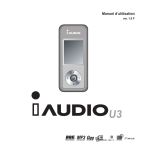
Lien public mis à jour
Le lien public vers votre chat a été mis à jour.
Caractéristiques clés
- Lecture de fichiers audio (MP3, OGG, WMA, FLAC, WAV)
- Lecture de fichiers vidéo (MPEG4)
- Radio FM avec fonction d'enregistrement
- Enregistrement vocal via microphone intégré
- Encodage direct à partir de sources externes
- Affichage de texte et d'images
- Effets sonores BBE et Mach3Bass
Questions fréquemment posées
L’iAUDIO U3 prend en charge les formats MP3, OGG, WMA, FLAC et WAV.
Oui, vous pouvez à la fois écouter et enregistrer des émissions de radio FM avec l'iAUDIO U3.
Oui, l'iAUDIO U3 dispose d'un microphone intégré pour l'enregistrement vocal.
Oui, l'iAUDIO U3 vous permet de visualiser des fichiers texte.

